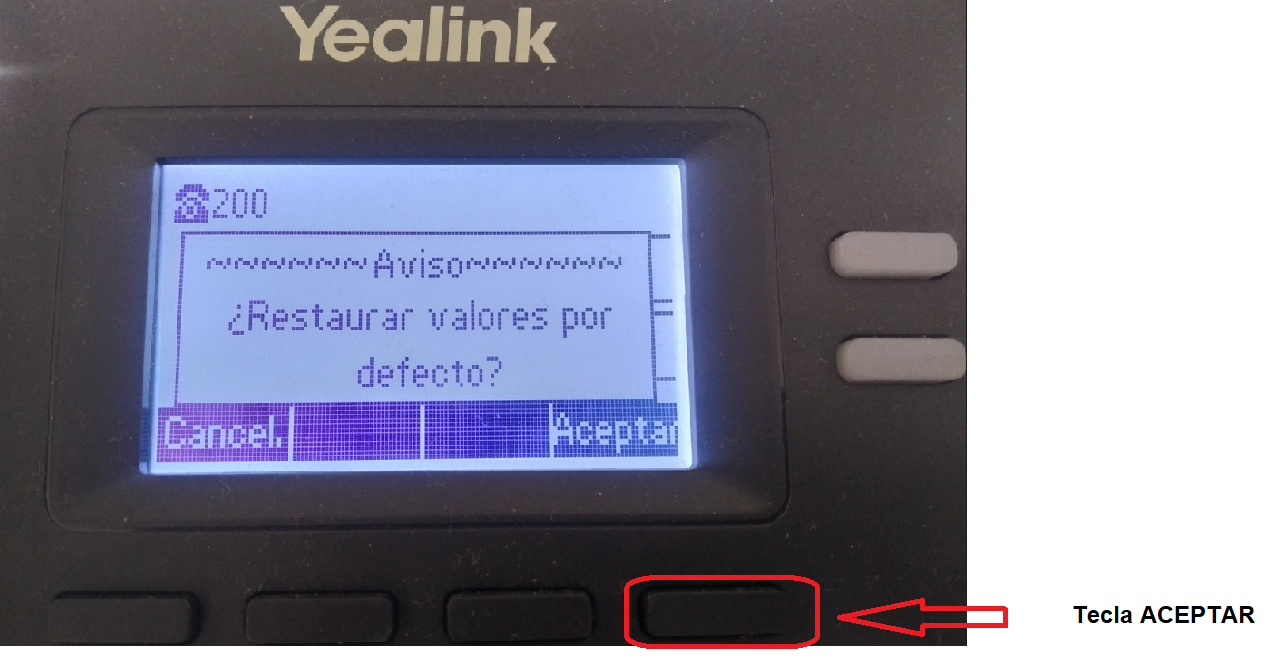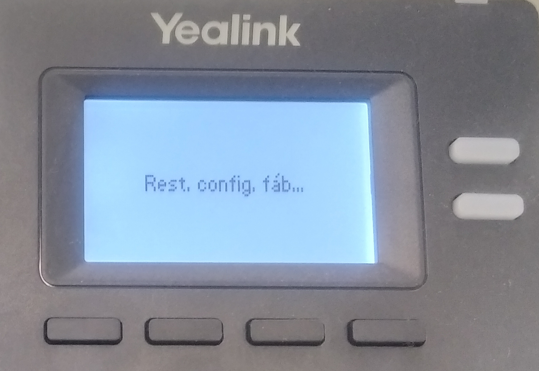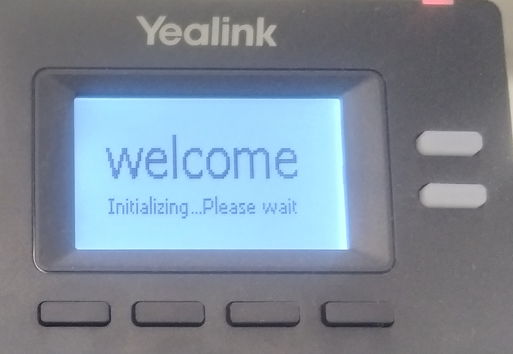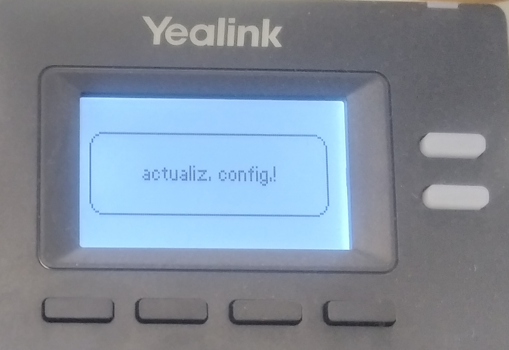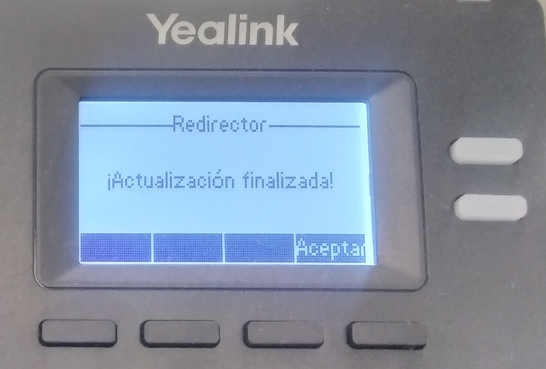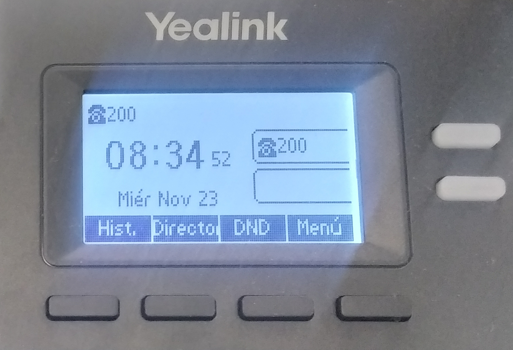Diferencia entre revisiones de «Configuracion terminal Yealink»
| (No se muestran 3 ediciones intermedias de otro usuario) | |||
| Línea 37: | Línea 37: | ||
'''Reseteo de fábrica:''' | '''Reseteo de fábrica:''' | ||
| − | + | *1. Pulse la tecla '''OK''' y manténgala pulsada durante al menos 5 segundos hasta que le aparezca en el display el siguiente AVISO: '''¿Restaurar valores por defecto?''' | |
| − | + | ||
| + | [[Archivo:CL33.png]] | ||
| + | |||
| + | *2. Pulse en la tecla '''ACEPTAR''' para que el dispositivo inicie el proceso de reseteo de fábrica. | ||
| + | |||
| + | [[Archivo:CL34.png]] | ||
| + | |||
| + | *3. Mientras el dispositivo realiza el proceso, le aparecerá en el display el siguiente AVISO: '''Rest. config. fáb…''' | ||
| + | |||
| + | [[Archivo:CL35.png]] | ||
| + | |||
| + | *4. Una vez finalizado este proceso de reseteo, le aparecerá en el display el siguiente AVISO de iniciando dispositivo: '''WELCOME Initializing… Please wait''' | ||
| + | |||
| + | [[Archivo:CL36.png]] | ||
| + | |||
| + | *5. Mientras el dispositivo realiza el proceso, le aparecerá en el display el siguiente AVISO: '''actualiz. Config.!''' | ||
| + | |||
| + | [[Archivo:CL37.png]] | ||
| + | |||
| + | *6. Una vez finalizado este proceso de inicialización del dispositivo, le aparecerá en el display el siguiente AVISO: '''¡Actualización finalizada!''' | ||
| + | |||
| + | [[Archivo:CL38.png]] | ||
| + | |||
| + | *7. Una vez finalizado el proceso de reseteo de fábrica, si no ha aparecido ningún error durante el proceso de configuración del dispositivo la mostrará el display inicial de uso del dispositivo. | ||
| + | Mostrará además el número de extensión asignado al terminal (en el caso de ejemplo extensión 200) | ||
| + | |||
| + | [[Archivo:CL39.png]] | ||
| + | |||
| + | |||
| + | == MANUALES DE USO DE LOS TERMINALES VoIP FÍSICOS == | ||
| + | |||
| + | Puede descargar los manuales de uso de sus terminales Yealink, en el siguiente enlace: | ||
| + | |||
| + | [https://support.yealink.com/en/portal/home?categoryId=1 MANUAL] | ||
| + | |||
| + | [[Categoría:Telecomunicaciones y VoIP]] | ||
Revisión actual del 11:24 13 feb 2025
Contenido
PROVISIÓN DE TERMINALES VoIP FÍSICOS
Durante la fase de provisión del servicio PBX Virtual, Gigas habrá integrado sus teléfonos VoIP físicos actuales en su servicio de centralita virtual, con la misma asignación de usuario/extensión que tenía definida en la plataforma de MásMóvil.
Gigas da de alta la MAC del teléfono en su base de datos.
El dispositivo se configurará automáticamente tras hacerle un reseteo de fábrica.
CONEXIÓN DE RED Y ALIMENTACIÓN DE LOS TERMINALES VoIP FÍSICOS
Antes de comenzar con la reconfiguración automática de los terminales, debe asegurarse que tengan establecida la conexión a internet y a la alimentación.
Utilice siempre el adaptador original de Yealink (5V/2A).
El uso de alimentadores de terceros puede causar daños irreparables en el equipo. Si quiere conectar un PC al terminal, le recomendamos usar el cable Ethernet proporcionado por Yealink.
Si se proporciona alimentación en línea (PoE), no necesita conectar el alimentador.
Asegúrese de que el hub/switch es compatible con PoE
Configuración de la red: Haga clic en Red->Básico->Config IPv4
Puede configurar los ajustes de la red de las formas siguientes:
DHCP: El teléfono intentará contactar con un servidor DHCP de su red para obtener los ajustes de red válidos, es decir, la dirección IP, máscara de subred, dirección de la puerta de enlace y dirección DNS.
Estática: Si el teléfono no puede contactar con un servidor DHCP por alguna razón, deberá configurar manualmente la dirección IP, máscara de subred, dirección de la puerta de enlace y los DNS primario y secundario del teléfono.
Los ajustes incorrectos de la red pueden dar como resultado la inaccesibilidad del teléfono y tener influencia en el comportamiento de la red. Contacte con el administrador de su sistema para obtener más información.
CONFIGURACIÓN AUTOMÁTICA DE LOS TERMINALES VoIP FÍSICOS
El dispositivo descargará la configuración automáticamente tras un reseteo de fábrica.
Reseteo de fábrica:
- 1. Pulse la tecla OK y manténgala pulsada durante al menos 5 segundos hasta que le aparezca en el display el siguiente AVISO: ¿Restaurar valores por defecto?
- 2. Pulse en la tecla ACEPTAR para que el dispositivo inicie el proceso de reseteo de fábrica.
- 3. Mientras el dispositivo realiza el proceso, le aparecerá en el display el siguiente AVISO: Rest. config. fáb…
- 4. Una vez finalizado este proceso de reseteo, le aparecerá en el display el siguiente AVISO de iniciando dispositivo: WELCOME Initializing… Please wait
- 5. Mientras el dispositivo realiza el proceso, le aparecerá en el display el siguiente AVISO: actualiz. Config.!
- 6. Una vez finalizado este proceso de inicialización del dispositivo, le aparecerá en el display el siguiente AVISO: ¡Actualización finalizada!
- 7. Una vez finalizado el proceso de reseteo de fábrica, si no ha aparecido ningún error durante el proceso de configuración del dispositivo la mostrará el display inicial de uso del dispositivo.
Mostrará además el número de extensión asignado al terminal (en el caso de ejemplo extensión 200)
MANUALES DE USO DE LOS TERMINALES VoIP FÍSICOS
Puede descargar los manuales de uso de sus terminales Yealink, en el siguiente enlace: